Để chia sẻ ảnh trực tuyến, ngoài việc tải ảnh trực tiếp từ máy, bạn cũng có thể tải ảnh của mình lên một ứng dụng chia sẻ ảnh để lưu trữ và lấy link cho ảnh. Và trong số rất nhiều ứng dụng lưu trữ hình ảnh như vậy, Imgur gần như trở nên phổ biến nhất bởi sự miễn phí và đơn giản nhưng đa năng của nó. Thông qua bài viết này, bạn sẽ học cách sử dụng Imgur và hiểu tại sao nó là công cụ chia sẻ ảnh trực tuyến tốt nhất.
Cách đăng ký Imgur | tài khoản
Không bắt buộc phải có tài khoản để tải hình ảnh lên Imgur, nhưng tất nhiên việc đăng ký tài khoản sẽ mang lại một số lợi ích bổ sung. Ví dụ: nó cho phép bạn dễ dàng theo dõi mọi thứ bạn đã tải lên, đồng thời nhận xét và thích hoặc không thích hình ảnh của người dùng khác.
Để đăng ký tài khoản Imgur, hãy truy cập https://imgur.com/register.
Có hai cách để đăng ký tài khoản:
– Sử dụng tài khoản truyền thông xã hội hiện có: Bạn có thể tạo một tài khoản Imgur bằng cách liên kết nó với các tài khoản truyền thông xã hội hiện có của bạn trên Twitter, Google, Facebook hoặc Yahoo.
– Tạo tài khoản Imgur mới: Nhập các thông tin cần thiết để tạo tài khoản Imgur mới, rồi nhấn Next.
Ngay sau đó, điện thoại của bạn sẽ nhận được một tin nhắn văn bản có mã xác minh. Nhập mã này và đánh dấu vào ô Tôi không phải người máy rồi nhấn nút Sign Up để hoàn tất việc đăng ký tài khoản.
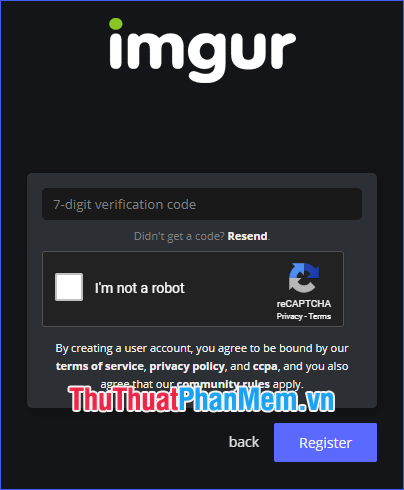
Cách tải hình ảnh lên Imgur
Bạn có thể tải lên Imgur những hình ảnh được lưu trên thiết bị của mình hoặc có sẵn công khai trên Internet.
Để upload hình ảnh lên Imgur, bạn có thể không cần đăng nhập mà chỉ cần click vào New post ở góc trên bên trái.
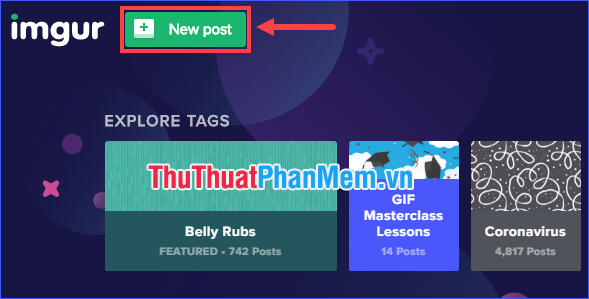
Tuy nhiên trong bài viết này mình sẽ hướng dẫn cụ thể về nhiều tính năng khác.
– Sau khi đăng nhập Imgur, bạn có thể nhấn vào New Post để đăng ảnh như hình trên, hoặc nhấn vào ảnh đại diện của mình và chọn Image để vào trang quản lý ảnh.
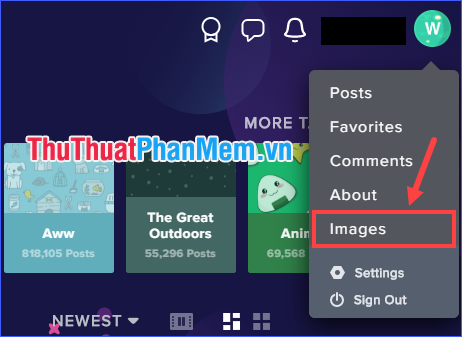
– Tại trang quản lý ảnh, nhấn Add Images ở góc trên bên phải.
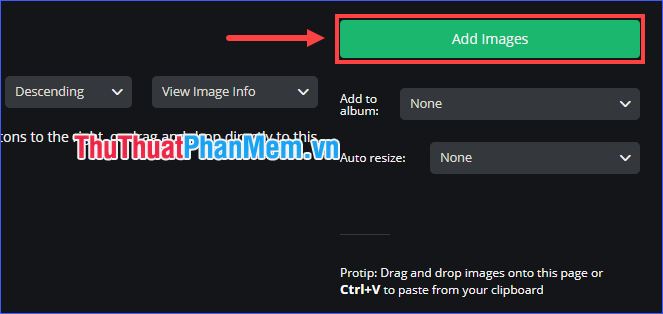
– Tải lên hình ảnh bạn muốn lưu trên Imgur. Nó có thể được tải lên bằng nhiều cách như duyệt ảnh trên thiết bị, kéo và thả ảnh, sao chép và dán hoặc nhập URL của ảnh (nếu ảnh có sẵn trên Internet).
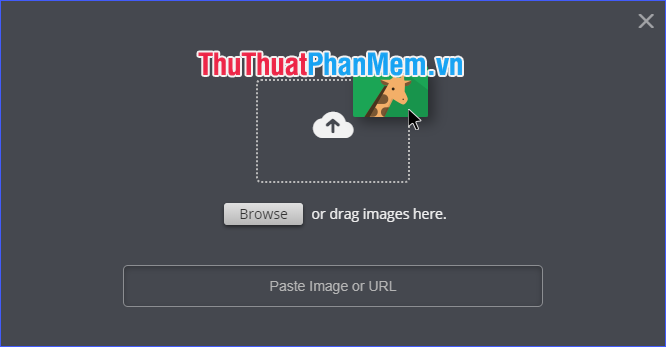
Tạo album ảnh trên Imgur
Để tạo album ảnh, nhấn All Images, chọn New Album.

Nhập tiêu đề và mô tả cho album (tùy chọn) rồi chạm vào Lưu.
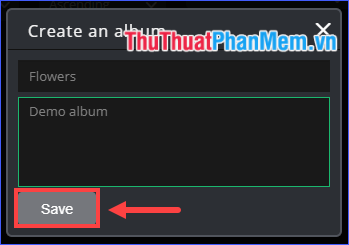
Sau khi album được tạo, tất nhiên nó vẫn trống. Nhấn Add Images (không phải nút xanh) để thêm ảnh vào album.
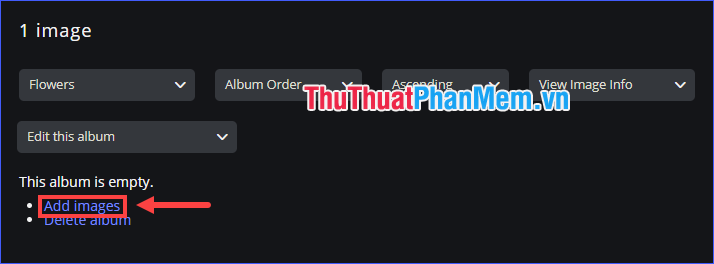
Nhấp vào Tất cả ảnh, chọn ảnh đã lưu trên Imgur mà bạn muốn thêm vào album, sau đó nhấp vào Lưu.
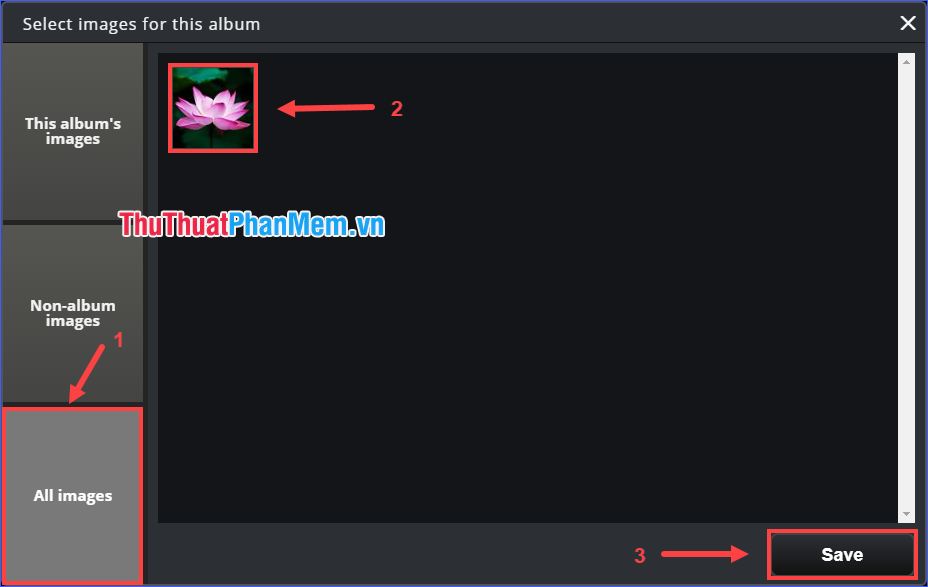
Chuyển đổi giữa quản lý ảnh và quản lý album
Có một trình đơn thả xuống với giá trị mặc định ban đầu là Tất cả hình ảnh. Nhấn vào đó để chuyển đổi giữa quản lý ảnh và quản lý album.
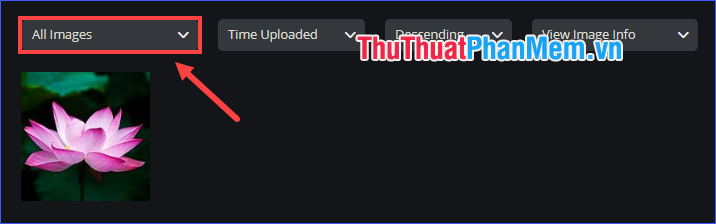
Trình đơn thả xuống này bao gồm các giá trị sau:
- Tất cả hình ảnh: Hiển thị tất cả hình ảnh.
- Ảnh ngoài album: Hiển thị hình ảnh chưa được thêm vào bất kỳ album nào.
- Album mới: Tạo một album mới.
- Và dưới đây là danh sách các album đã tạo.
Cắt, thay đổi kích thước và xoay ảnh
Imgur hỗ trợ một số tính năng chỉnh sửa ảnh cơ bản như cắt ảnh (mùa), thay đổi kích thước (thay đổi kích thước) và xoay (xoay). Để chỉnh sửa hình ảnh, hãy di chuột qua hình ảnh đó và nhấp vào Chỉnh sửa.
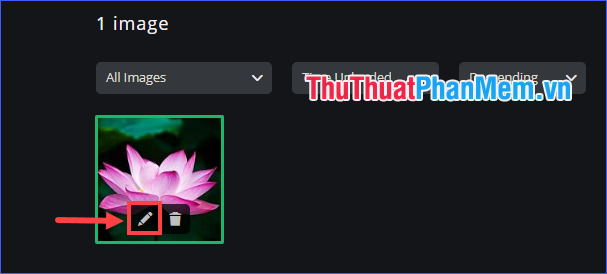
Vui lòng chỉnh sửa theo ý thích của bạn. Nút Reset giúp khôi phục ảnh về trạng thái ban đầu nếu bạn không hài lòng với những chỉnh sửa vừa thực hiện. Sau khi hoàn tất, nhấp vào Áp dụng và Lưu.
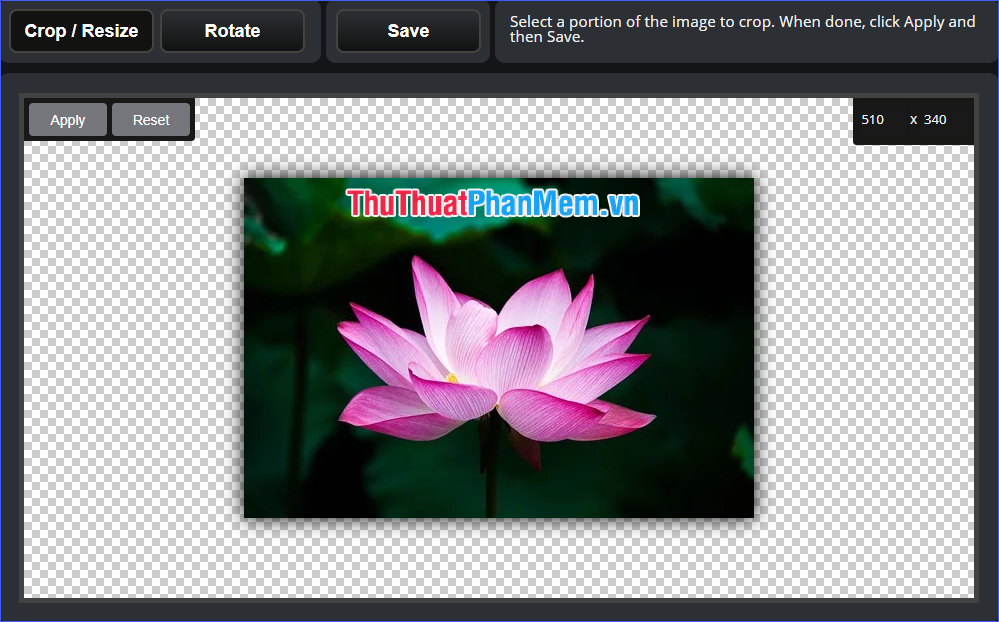
Chia sẻ ảnh và một số thủ thuật hữu ích khác
Mặc dù Imgur là một tiện ích chia sẻ hình ảnh rất đơn giản nhưng nó cũng đi kèm với một số tính năng tùy chọn khác mà bạn có thể hài lòng.
Chia sẻ
Trên mỗi trang hình ảnh trên Imgur, có một loạt các biểu tượng nhỏ để chia sẻ hình ảnh đó trên các trang mạng xã hội yêu thích của bạn, bao gồm Facebook, Pinterest, Twitter và Reddit. Nhấn vào biểu tượng tương ứng để chia sẻ trên nền tảng mạng xã hội đó.
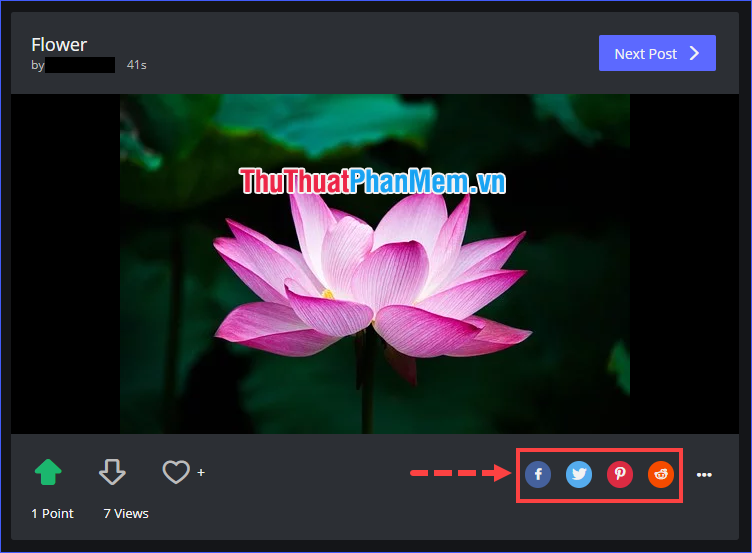
Liên kết và mã
Sau khi tải lên một hình ảnh, hãy nhấp vào hình ảnh đó (trong trang quản lý hình ảnh) và bạn sẽ thấy ở bên phải một loạt hộp văn bản chứa liên kết của hình ảnh, cũng như mã cụ thể để nhúng hình ảnh (HTML) trên website hoặc chia sẻ trên các diễn đàn (BBCode). Sao chép và dán các liên kết hoặc mã cho phù hợp với mục đích của bạn.
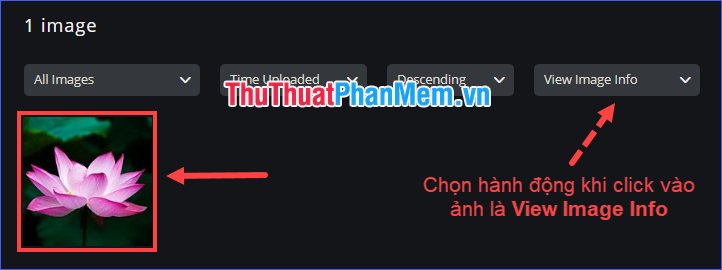
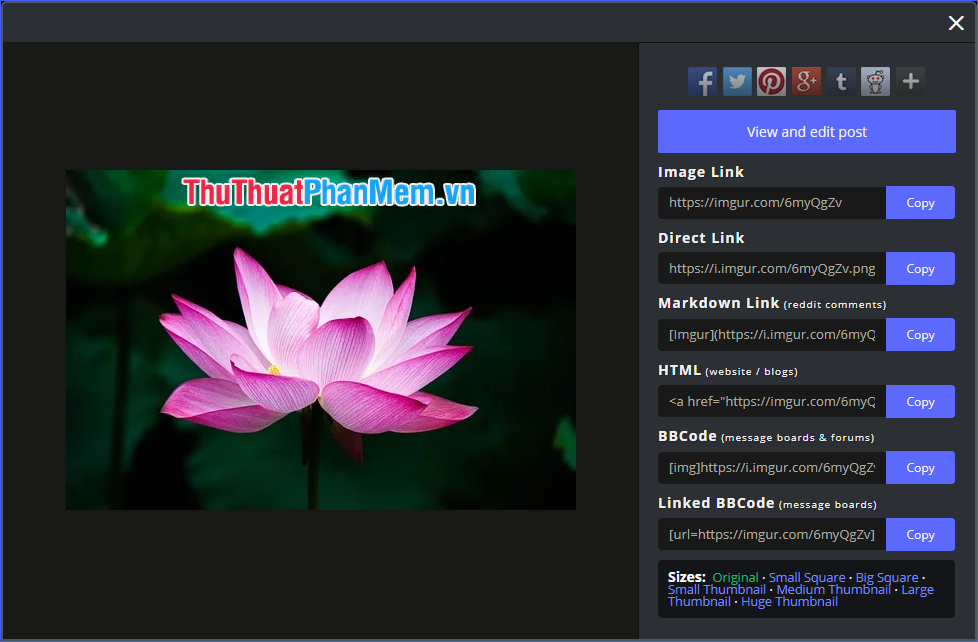
Tiêu đề và mô tả
Đối với mỗi hình ảnh được tải lên, bạn có thể thêm tiêu đề và mô tả cho nó. Sau khi click vào ảnh (trong trang quản lý ảnh) để xem thông tin, click View and edit post để xem và chỉnh sửa tiêu đề, mô tả của ảnh.
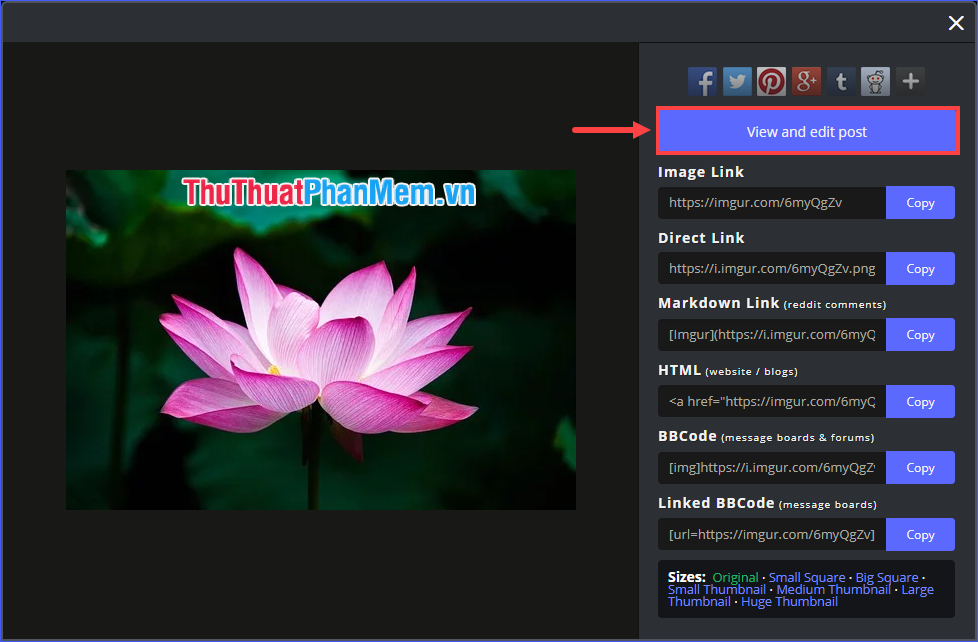
Hình ảnh công cộng và tính năng cộng đồng
Hình ảnh ngay sau khi tải lên Imgur có thể được chia sẻ ở bất cứ đâu. Tuy nhiên, bạn cũng có thể công khai hình ảnh của mình ngay trên Imgur để người dùng khác xem và đánh giá. Để đặt hình ảnh ở chế độ công khai, hãy mở liên kết tới hình ảnh và nhấp vào Chia sẻ lên cộng đồng, sau đó chọn Xuất bản.
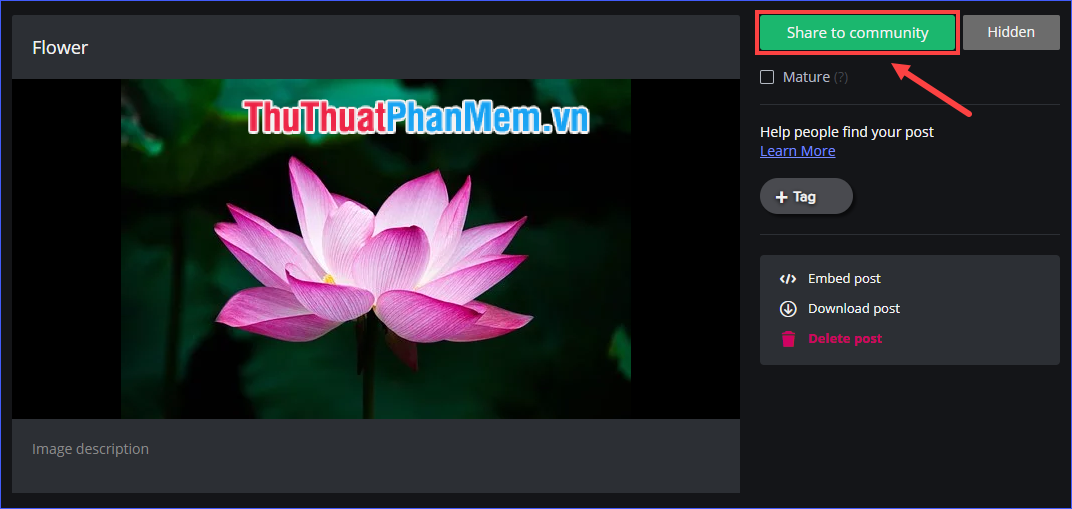
Mọi hình ảnh công khai trên Imgur đều có thể được “thích” (Như nhau) hoặc “không thích” (Không thích) để kiếm một số “điểm” (Điểm) Chắc chắn. Bạn cũng có thể “yêu thích” (Yêu thích) ảnh và đăng bình luận, và mỗi bình luận cũng có thể được thích hoặc không thích.
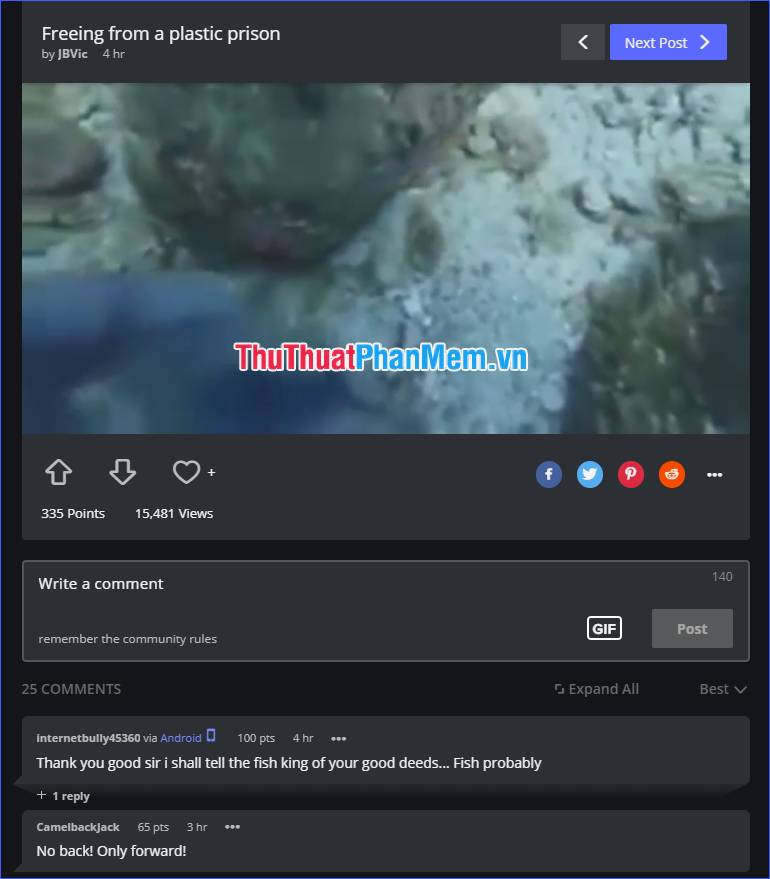
Tạo meme
Sau khi nhấp vào Thêm hình ảnh, thay vì tải lên một hình ảnh mới, bạn sẽ thấy một nút để tạo meme có tên là Meme Gen. Nhấp vào đây để chọn một hình ảnh meme phổ biến hiện có hoặc tải lên một hình nền mới cho meme của bạn.
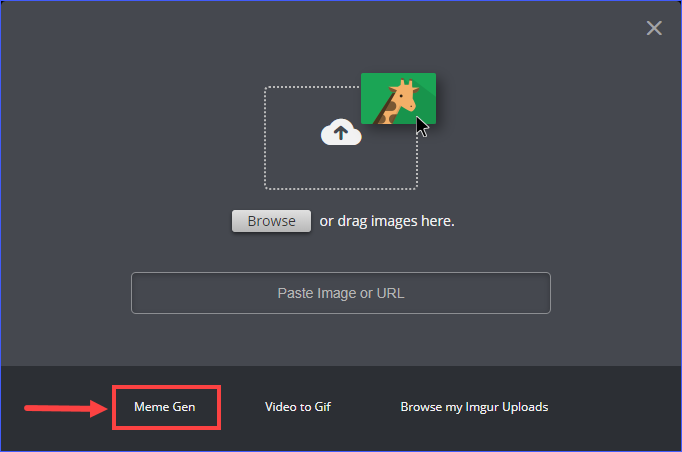
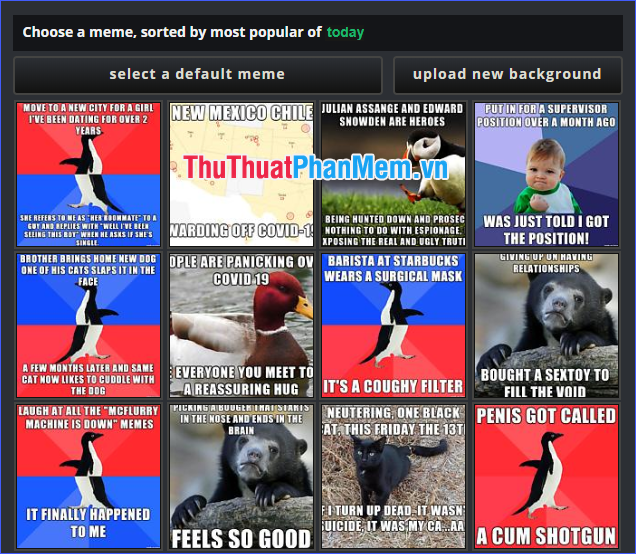
Sau đó, bạn có thể chỉnh sửa văn bản theo ý thích của mình rồi nhấp vào tạo meme này! để lưu hình ảnh kết quả.
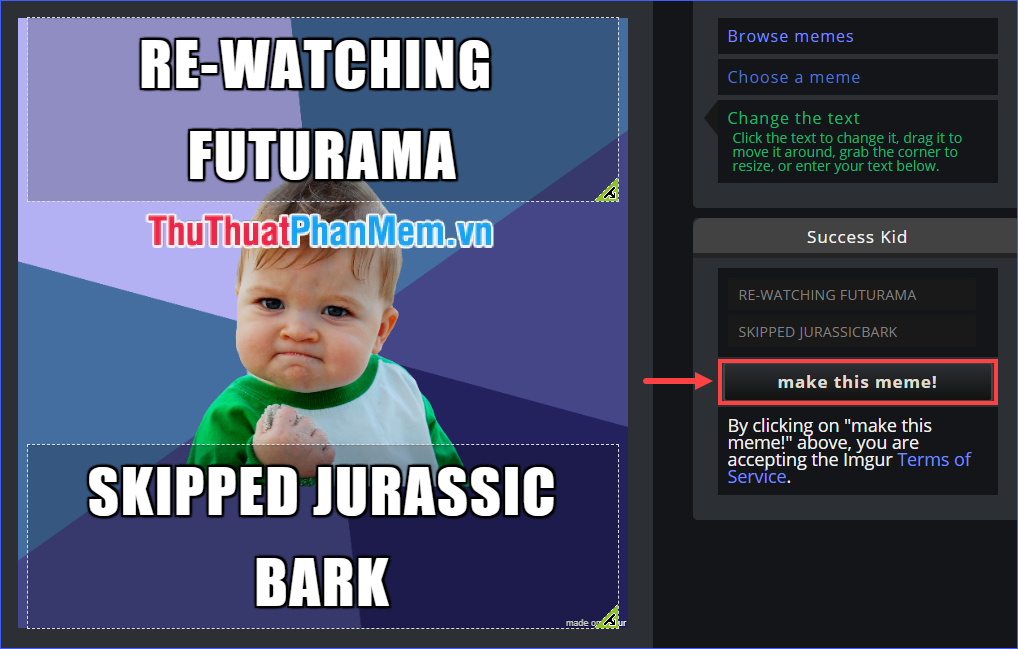
Không chỉ những thao tác mình vừa hướng dẫn, còn rất nhiều điều thú vị khác mà bạn có thể khám phá trên Imgur. Tóm lại, bên cạnh các trang chia sẻ ảnh phổ biến như Flickr hay Photobucket, Imgur cũng là một cách tuyệt vời để lưu trữ những bức ảnh độc đáo của bạn trên mạng. Nó đặc biệt phổ biến với những hình ảnh vui nhộn và meme.
Hy vọng sau khi đọc bài viết này, bạn sẽ có thể sử dụng Imgur thành thạo để chia sẻ với cộng đồng thật nhiều ảnh hay và ý nghĩa.
Bạn thấy bài viết Hướng dẫn sử dụng Imgur – Công cụ chia sẻ ảnh online tốt nhất có đáp ướng đươc vấn đề bạn tìm hiểu không?, nếu không hãy comment góp ý thêm về Hướng dẫn sử dụng Imgur – Công cụ chia sẻ ảnh online tốt nhất bên dưới để vietabinhdinh.edu.vn có thể thay đổi & cải thiện nội dung tốt hơn cho các bạn nhé! Cám ơn bạn đã ghé thăm Website: vietabinhdinh.edu.vn
Nhớ để nguồn bài viết này: Hướng dẫn sử dụng Imgur – Công cụ chia sẻ ảnh online tốt nhất của website vietabinhdinh.edu.vn
Chuyên mục: Hình Ảnh Đẹp
Tóp 10 Hướng dẫn sử dụng Imgur – Công cụ chia sẻ ảnh online tốt nhất
#Hướng #dẫn #sử #dụng #Imgur #Công #cụ #chia #sẻ #ảnh #online #tốt #nhất
Video Hướng dẫn sử dụng Imgur – Công cụ chia sẻ ảnh online tốt nhất
Hình Ảnh Hướng dẫn sử dụng Imgur – Công cụ chia sẻ ảnh online tốt nhất
#Hướng #dẫn #sử #dụng #Imgur #Công #cụ #chia #sẻ #ảnh #online #tốt #nhất
Tin tức Hướng dẫn sử dụng Imgur – Công cụ chia sẻ ảnh online tốt nhất
#Hướng #dẫn #sử #dụng #Imgur #Công #cụ #chia #sẻ #ảnh #online #tốt #nhất
Review Hướng dẫn sử dụng Imgur – Công cụ chia sẻ ảnh online tốt nhất
#Hướng #dẫn #sử #dụng #Imgur #Công #cụ #chia #sẻ #ảnh #online #tốt #nhất
Tham khảo Hướng dẫn sử dụng Imgur – Công cụ chia sẻ ảnh online tốt nhất
#Hướng #dẫn #sử #dụng #Imgur #Công #cụ #chia #sẻ #ảnh #online #tốt #nhất
Mới nhất Hướng dẫn sử dụng Imgur – Công cụ chia sẻ ảnh online tốt nhất
#Hướng #dẫn #sử #dụng #Imgur #Công #cụ #chia #sẻ #ảnh #online #tốt #nhất
Hướng dẫn Hướng dẫn sử dụng Imgur – Công cụ chia sẻ ảnh online tốt nhất
#Hướng #dẫn #sử #dụng #Imgur #Công #cụ #chia #sẻ #ảnh #online #tốt #nhất